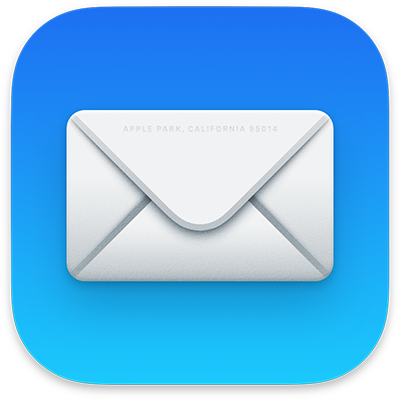

Mail’i kullanmaya başlayın
Mail’i ayarlayın ve tek bir uygulamada tüm e-posta hesaplarınızı yönetmeye ve bu hesaplardan e-posta gönderip almaya başlayın.
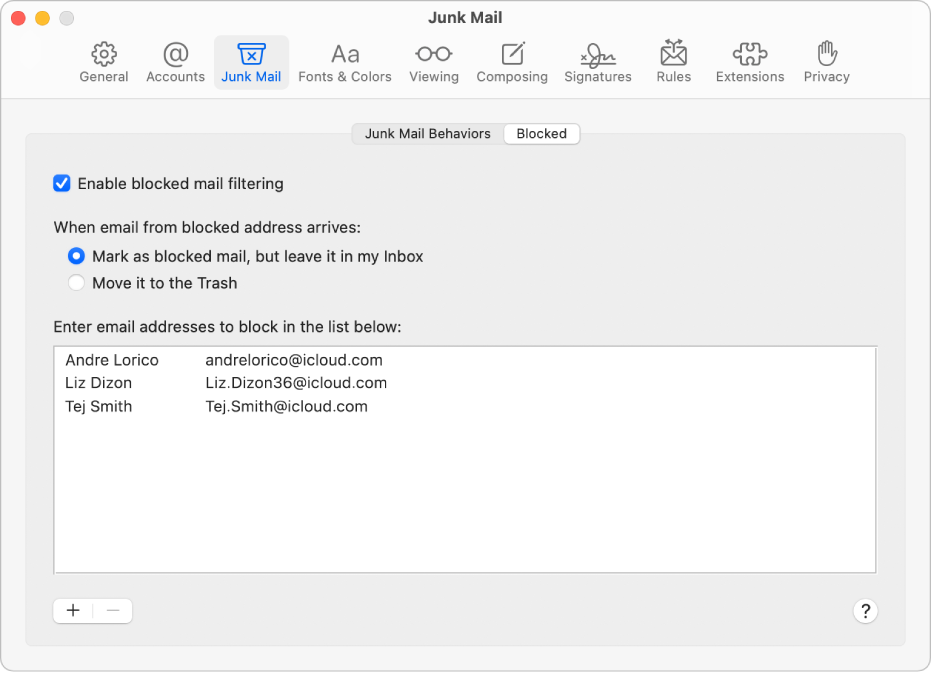
İstenmeyenleri azaltın
Belirli kişilerden veya gruplardan gelen e‑postaları engelleyerek dikkatinizi gelen kutunuza odaklayın.
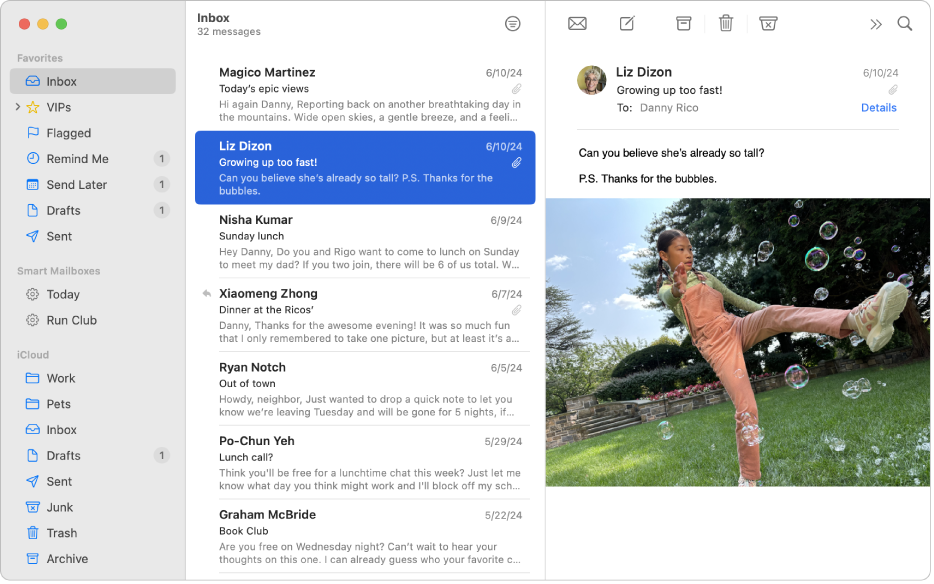
E-postaları otomatik olarak sıralayın
E-postaları aldıkça otomatik olarak sıralamak için akıllı posta kutularını kullanın.
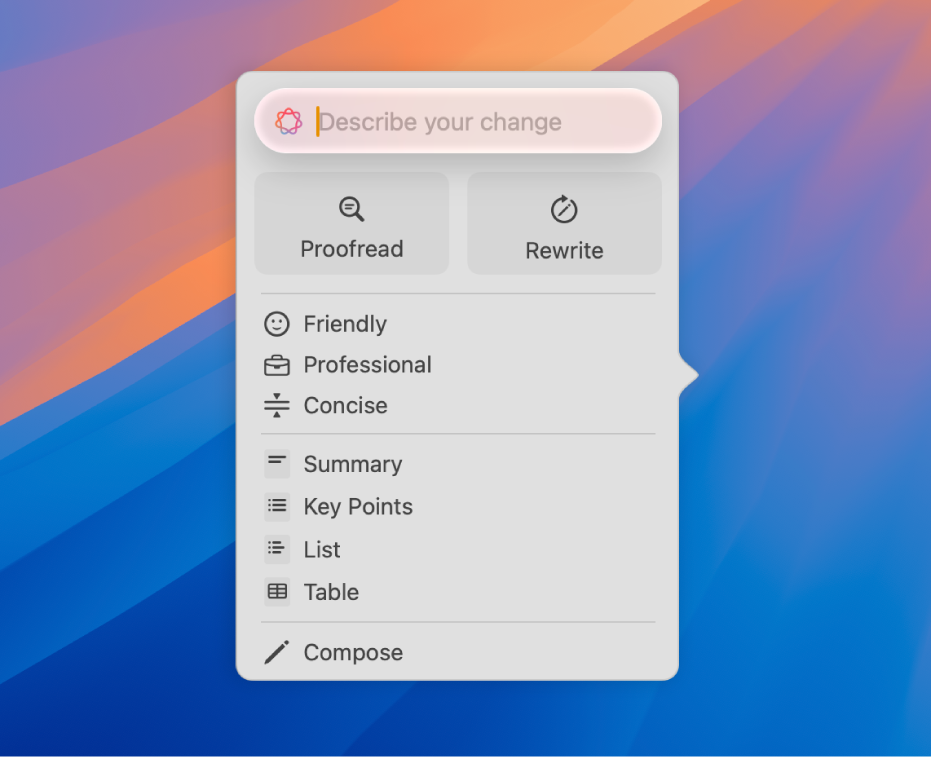
Mükemmel sözcükleri bulma
Apple Intelligence sayesinde, Yazma Araçları’nı kullanarak bir tıklamayla seçili metni özetleyebilir, eserinizi düzeltebilir ve en doğru sözcükleri ve söyleyiş tarzını bulabilirsiniz.
Mail Kullanma Kılavuzu’na göz atmak için sayfanın en üstündeki İçindekiler’i tıklayın veya arama alanına bir sözcük ya da ifade girin.
Daha fazla yardıma ihtiyacınız olursa Mail Desteği web sitesine gidin.